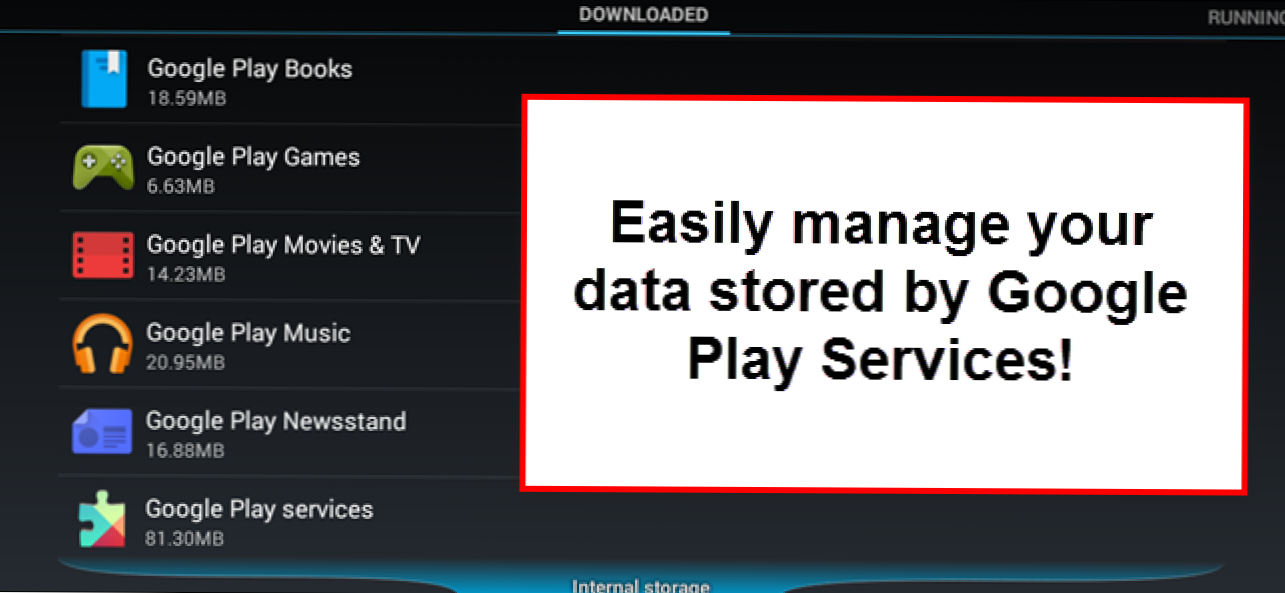
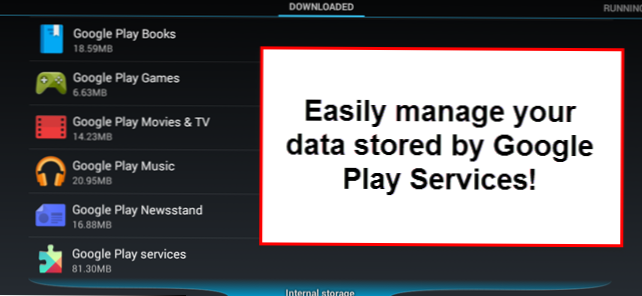
Telefonul dvs. stochează o multitudine de informații, cum ar fi aplicațiile descărcate, site-urile web pe care le vizitați și căutările pe care le efectuați. Ștergerea cache-urilor și a datelor pentru aplicații va elimina aceste informații, însă trebuie să ștergeți separat cache-ul și datele pentru fiecare aplicație.
Cu toate acestea, aplicațiile precum Gmail, Căutare, Chrome și diferitele aplicații Google Play sunt incluse în serviciile Google Play. Cache-urile și datele pentru aceste aplicații pot fi gestionate într-un singur loc. Vă vom arăta cum să gestionați datele stocate de Serviciile Google Play pe dispozitive Google și dispozitive Samsung.
Pe un dispozitiv Google, cum ar fi un dispozitiv Nexus 7, glisați în jos din partea dreaptă a barei de notificare din partea superioară a ecranului și atingeți butonul "Setări".
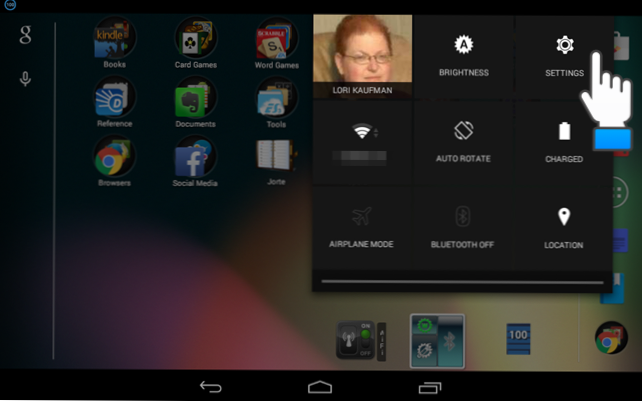
În secțiunea "Dispozitiv" din ecranul "Setări", atingeți "Aplicații".
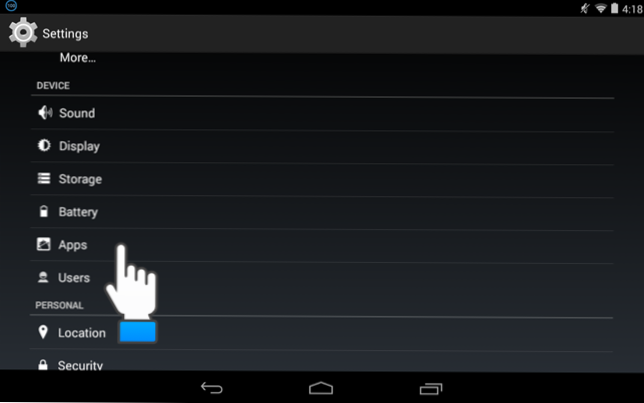
Există trei secțiuni ale ecranului Apps: "Descărcate", "Rularea" și "Toate". Glisați rubricile spre dreapta sau spre stânga pentru a vă deplasa printre secțiuni. Derulați în jos și găsiți aplicația "Servicii Google Play" sub "Descărcat", care este titlul implicit care se afișează, și atingeți-l.
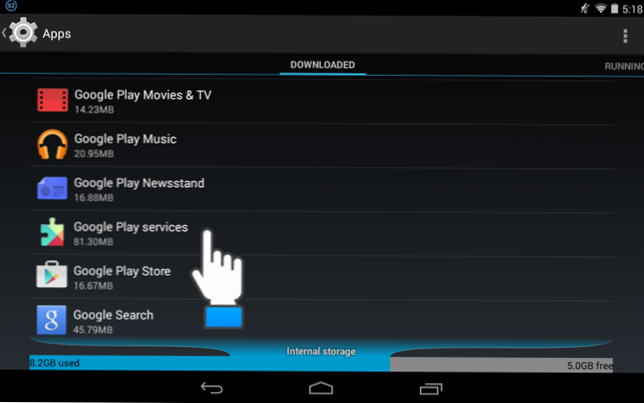
În ecranul "Informații despre aplicație" pentru "Servicii Google Play", atinge "Gestionați spațiul" pentru a gestiona magazinul pentru contul dvs. de servicii Google Play.
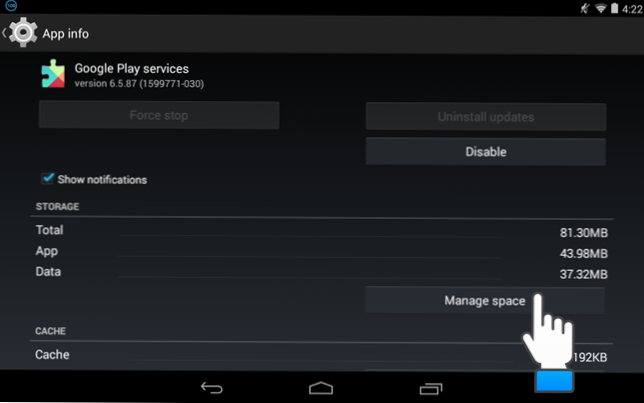
Se afișează ecranul "Depozit de servicii Google Play". Pentru a gestiona datele de căutare pentru aplicațiile Google Play, atingeți butonul "Gestionați datele de căutare" din secțiunea "Date de căutare".
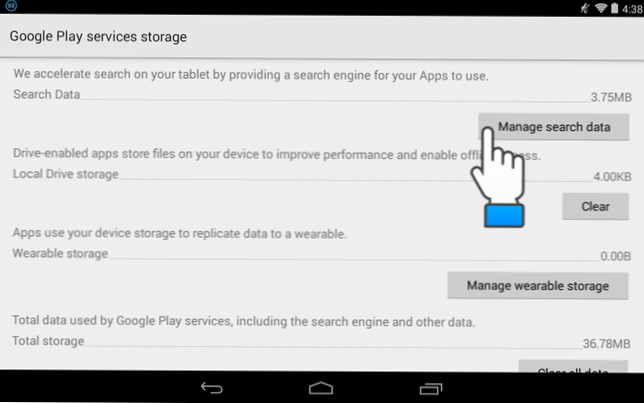
Ecranul "Date de căutare" afișează lista utilizării spațiului în funcție de aplicație. Pentru a șterge cache-ul sau datele pentru o anumită aplicație, atingeți numele aplicației din listă.
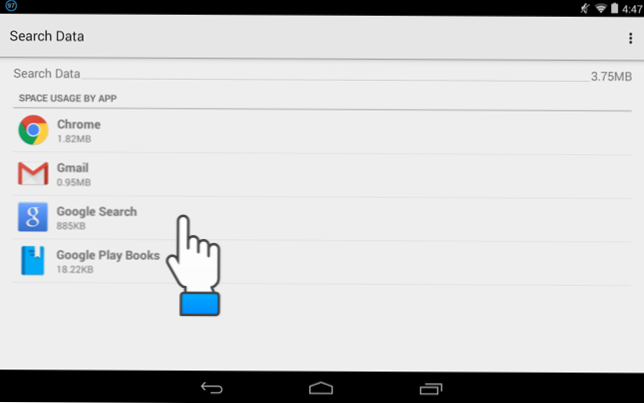
În ecranul "Informații despre aplicație", puteți șterge datele pentru aplicație atingând butonul "Ștergeți datele" din secțiunea "Stocare".
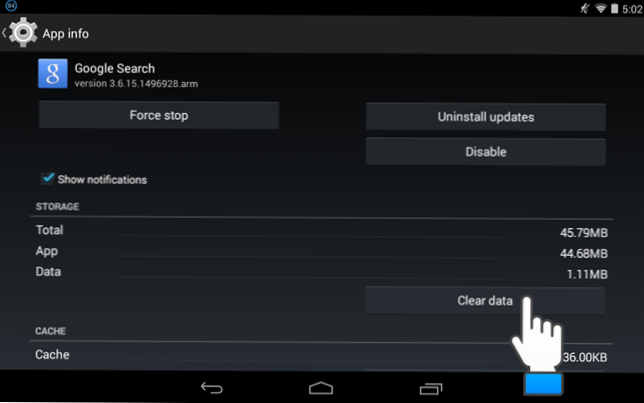
Se afișează o casetă de dialog care vă avertizează că toate datele acestei aplicații vor fi șterse definitiv.
NOTĂ: Acest lucru nu este recomandat decât dacă doriți să resetați o aplicație sau să dezinstalați o aplicație.
Dacă sunteți sigur că doriți să ștergeți datele aplicației, atingeți "OK" sau atingeți "Cancel" pentru a evita ștergerea acestor date.
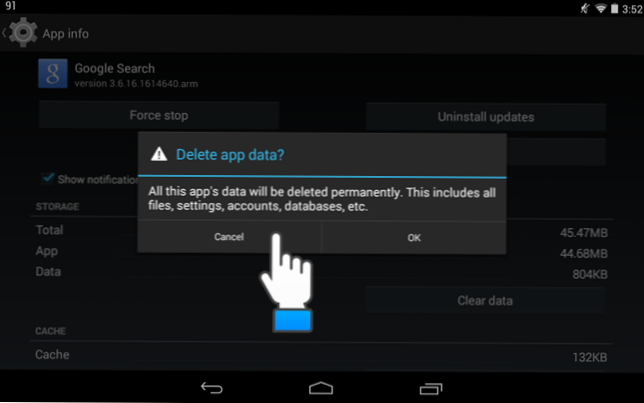
Atingeți "Ștergeți memoria cache" din secțiunea "Cache" pentru a șterge memoria cache pentru aplicația selectată. Nu se afișează o casetă de dialog; dimensiunea cache-ului de deasupra butonului "Ștergeți memoria cache" scade.
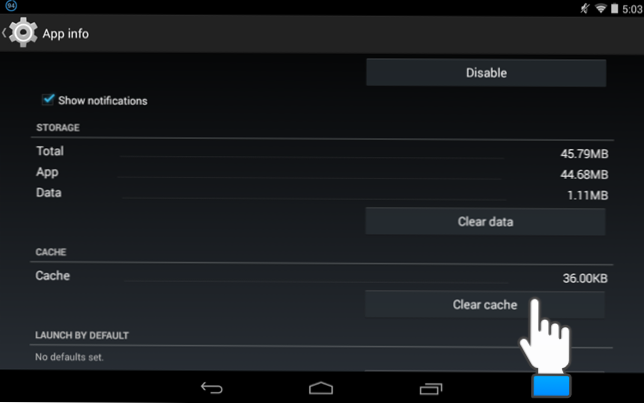
Unele aplicații cu integrare pe Disc Google au stocat fișiere pe dispozitiv pentru a îmbunătăți performanța și pentru a vă permite să utilizați aplicațiile offline. Pentru a șterge aceste fișiere, atingeți butonul "Ștergeți" din secțiunea "Depozit unitate locală".

Caseta de dialog "Ștergeți toate datele" vă avertizează despre ștergerea acestor fișiere. Este posibil să existe unele modificări în așteptare pe care le puteți pierde dacă nu au fost încă încărcate pe serverul Google Drive. Dacă sunteți gata să ștergeți aceste fișiere, atingeți "OK". Acest lucru poate fi util dacă aveți probleme cu sincronizarea fișierelor în Disc Google.
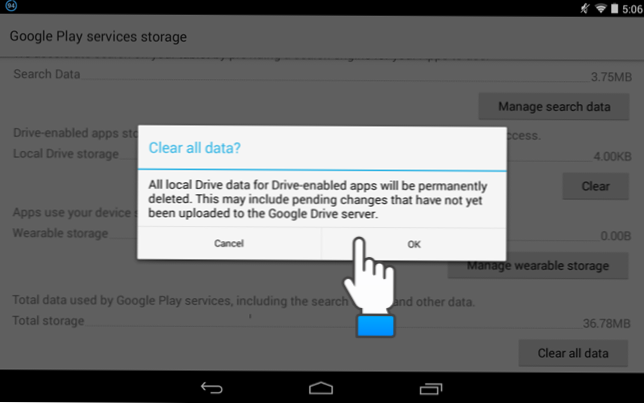
Dacă doriți să ștergeți toate datele stocate de "Servicii Google Play", atingeți "Ștergeți toate datele" din "Depozit total". Din nou, se afișează o casetă de dialog care vă avertizează că toate datele pentru toate "serviciile Google Play" aplicațiile vor fi șterse definitiv.
NOTĂ: Acest lucru nu este recomandat decât dacă doriți să resetați o aplicație sau să dezinstalați o aplicație.
Dacă sunteți sigur că doriți să ștergeți datele aplicației, atingeți "OK" sau atingeți "Cancel" pentru a evita ștergerea acestor date.
NOTĂ: Dacă aveți un dispozitiv Android Wear, utilizați butonul "Gestionați spațiul de stocare care poate fi încărcat" pentru a gestiona datele stocate de aplicații pentru a replica datele pe un dispozitiv care poate fi purtat.
După ce terminați ștergerea memoriei cache și / sau a datelor pentru "Servicii Google Play", atingeți butonul "Înapoi" de pe dispozitiv pentru a reveni la ecranul "Informații despre aplicație".
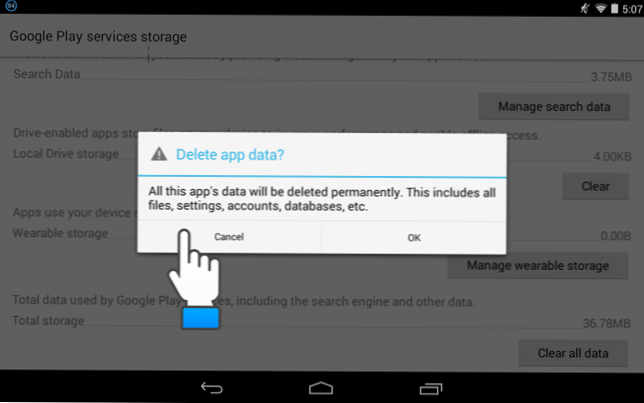
Pentru a șterge memoria cache pentru toate aplicațiile de servicii Google Play, atingeți butonul "Ștergeți memoria cache" din ecranul "Informații despre aplicație" pentru "Servicii Google Play".
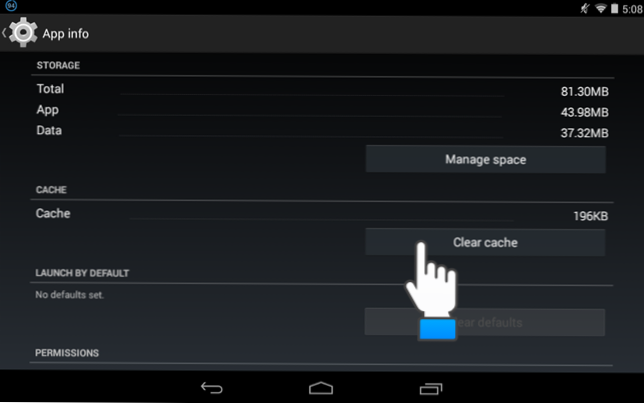
Pentru a accesa ecranul "Informații despre aplicație" pentru "Servicii Google Play" pe un dispozitiv Samsung, glisați în jos din bara de notificări din partea superioară a ecranului și atingeți setările sau butonul de selectare din colțul din dreapta sus.
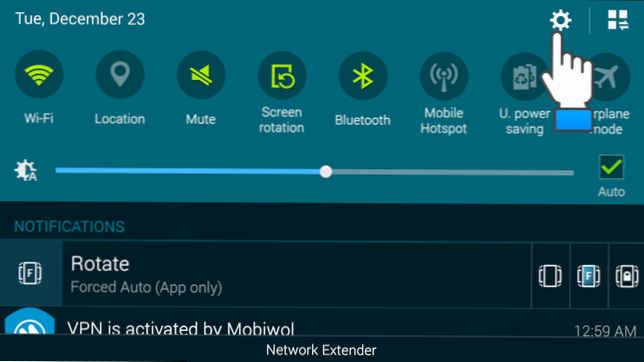
În ecranul "Setări", atingeți "Aplicații".
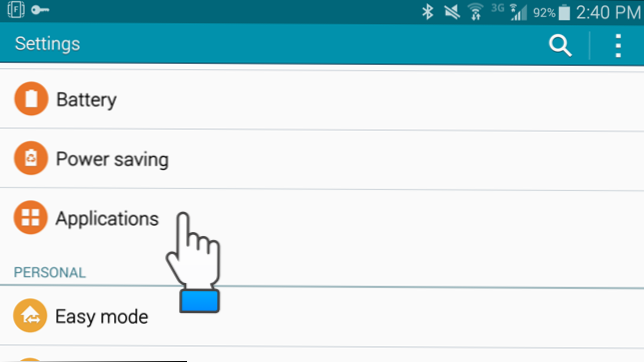
Apare ecranul "Aplicații". Atingeți "Manager aplicații".
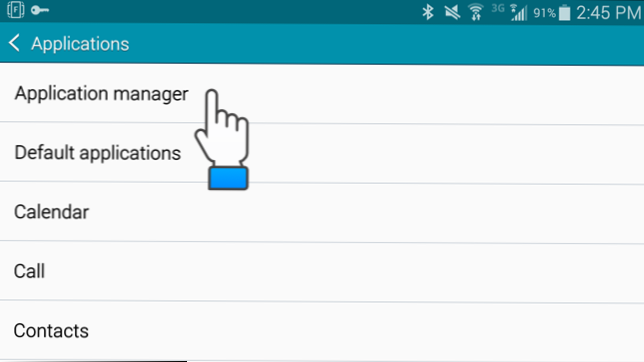
De aici, procedura este aceeași ca și pe un dispozitiv Google.
De asemenea, puteți șterge istoricul căutărilor și aplicațiilor din Magazin Google Play, ștergeți istoricul căutărilor Google și ștergeți istoricul browserului în diferite browsere populare pe Android.